-
-
-
-
Integrationen
-
-
This content has been machine translated dynamically.
Dieser Inhalt ist eine maschinelle Übersetzung, die dynamisch erstellt wurde. (Haftungsausschluss)
Cet article a été traduit automatiquement de manière dynamique. (Clause de non responsabilité)
Este artículo lo ha traducido una máquina de forma dinámica. (Aviso legal)
此内容已经过机器动态翻译。 放弃
このコンテンツは動的に機械翻訳されています。免責事項
이 콘텐츠는 동적으로 기계 번역되었습니다. 책임 부인
Este texto foi traduzido automaticamente. (Aviso legal)
Questo contenuto è stato tradotto dinamicamente con traduzione automatica.(Esclusione di responsabilità))
This article has been machine translated.
Dieser Artikel wurde maschinell übersetzt. (Haftungsausschluss)
Ce article a été traduit automatiquement. (Clause de non responsabilité)
Este artículo ha sido traducido automáticamente. (Aviso legal)
この記事は機械翻訳されています.免責事項
이 기사는 기계 번역되었습니다.책임 부인
Este artigo foi traduzido automaticamente.(Aviso legal)
这篇文章已经过机器翻译.放弃
Questo articolo è stato tradotto automaticamente.(Esclusione di responsabilità))
Translation failed!
Integrationen
Eliminieren Sie die manuelle Dateneingabe und den doppelten Aufwand, indem Sie die Daten potenzieller Kunden automatisch synchronisieren, was Zeit spart und Dateneingabefehler reduziert.
Verwenden Sie diese Integrationen, wenn Sie ShareFile verwenden:
Video: Integrationen
Das folgende 2-minütige Video enthält Informationen darüber, wie Salesforce und QuickBooks in ShareFile integriert sind.
Integrieren von QuickBooks
Gehen Sie wie folgt vor, um QuickBooks-Kunden zu Ihrem ShareFile-Konto hinzuzufügen.
-
Navigieren Sie in Ihrem ShareFile-Dashboard zu Apps > Drittanbieter-Integrationen.
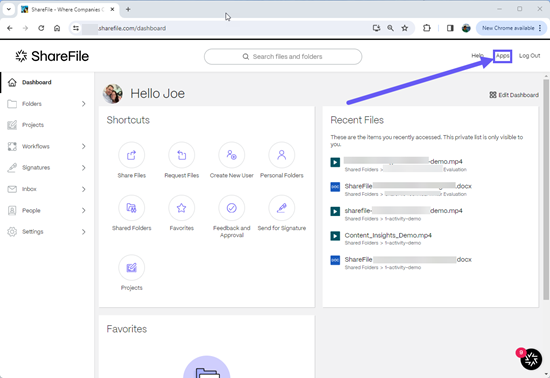
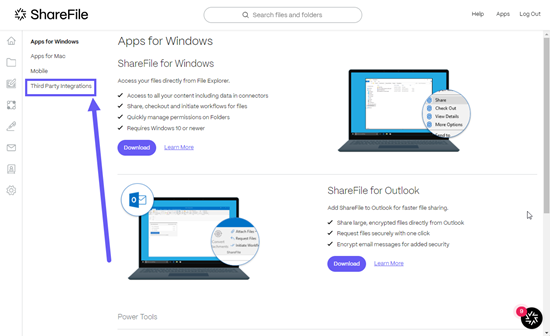
-
Wählen Sie für Quickbook-Kunden die Option Hinzufügen aus.
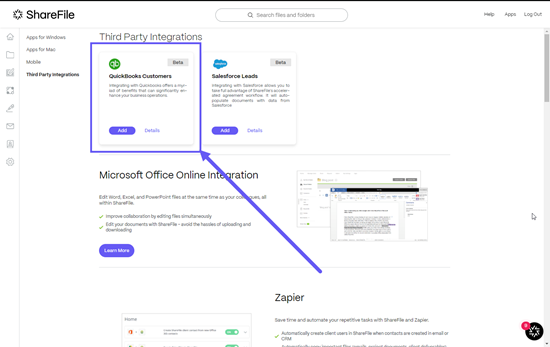
Das Popup ShareFile mit Ihrem QuickBooks-Konto verbinden wird angezeigt.
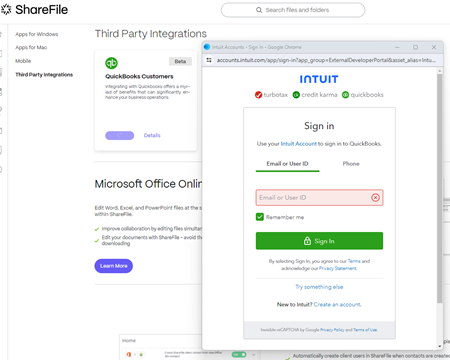
-
Wählen Sie Weiter.
Der Bildschirm Bitte wählen Sie Ihr Unternehmen aus wird angezeigt.
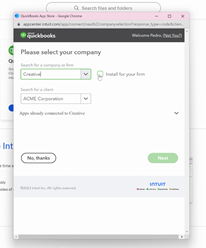
-
Wählen Sie ein Unternehmen oder eine Firma aus oder suchen Sie danach.
-
Wählen Sie einen Kunden aus oder suchen Sie nach ihm.
-
Wählen Sie Weiter.
-
Navigieren Sie in ShareFile zu Personen > QuickBooks-Kunden.
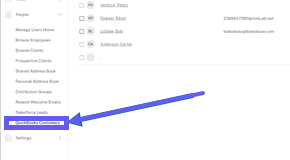
-
Wählen Sie einen potenziellen Kunden aus oder verwenden Sie die Suchfunktion.
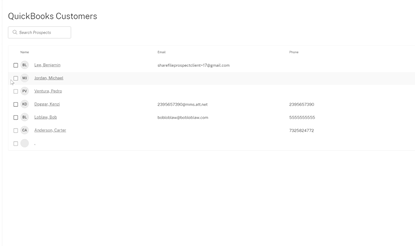
-
Wählen Sie Kundenvereinbarung senden aus.
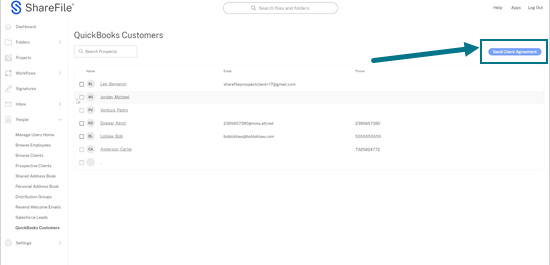
-
Wählen Sie aus den verfügbaren Vorlagen für Kundenvereinbarungen.
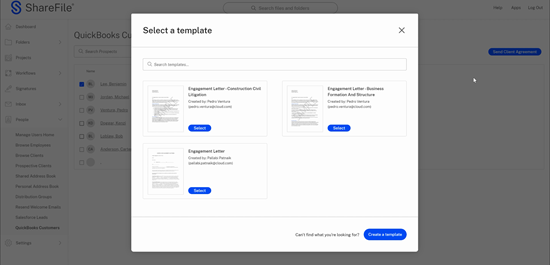
-
Überprüfen Sie die von den integrierten QuickBooks-Kunden bereitgestellten Informationen zum automatischen Ausfüllen zur Überprüfung.
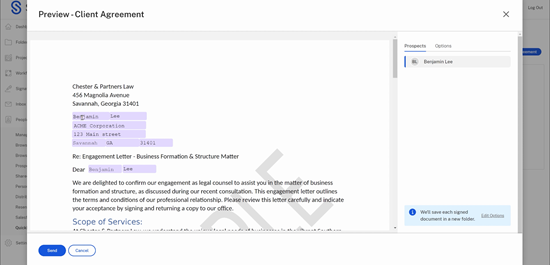
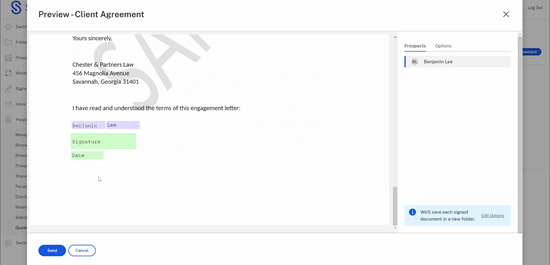
-
Wählen Sie Senden aus. Dadurch wird ein Ordner für den neuen Kunden erstellt.
Die Meldung Die Kundenvereinbarung wurde gesendet.” Bestätigungsmeldung wird kurz angezeigt.

Salesforce integrieren
Gehen Sie wie folgt vor, um Salesforce-Leads zu Ihrem ShareFile-Konto hinzuzufügen und eine Kundenvereinbarung zu senden.
-
Navigieren Sie in Ihrem ShareFile-Dashboard zu Apps > Drittanbieter-Integrationen.
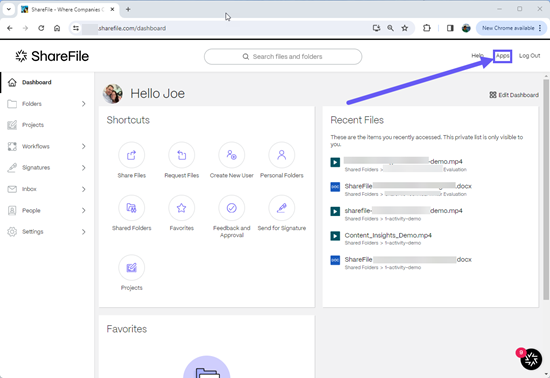
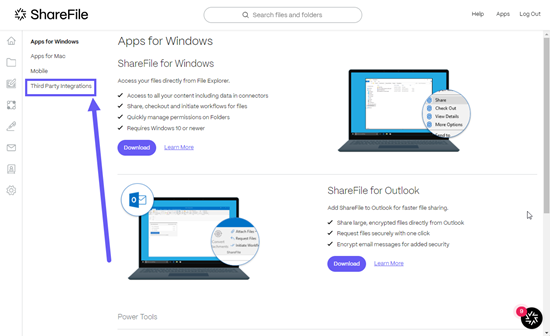
-
Wählen Sie für Salesforce-Leads die Option Hinzufügen aus.
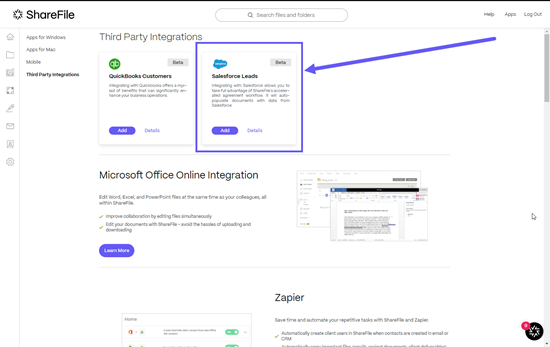
Die Salesforce-Anmeldeseite wird angezeigt.
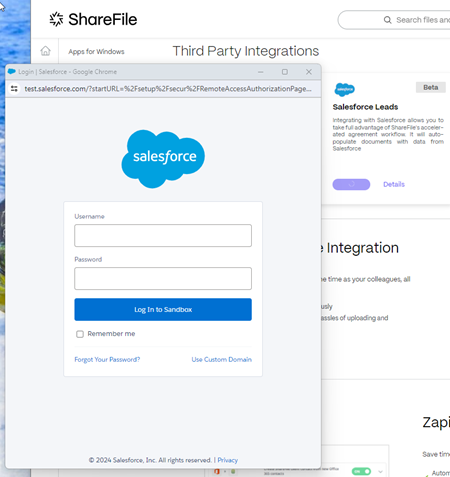
-
Geben Sie Ihre Salesforce-Anmeldeinformationen ein.
-
Wählen Sie Anmelden aus.
-
Navigieren Sie in ShareFile zu Personen > Salesforce-Leads.
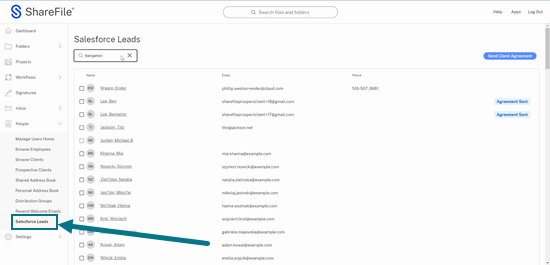
-
Wählen Sie einen Lead aus oder verwenden Sie die Suchfunktion, um ihn zu finden.
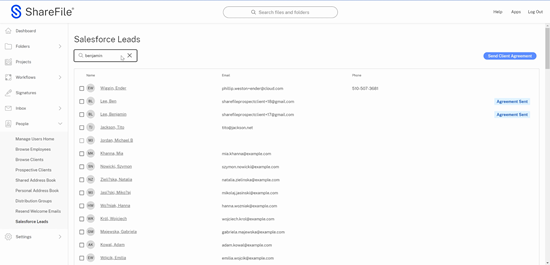
-
Wählen Sie Kundenvereinbarung senden aus.
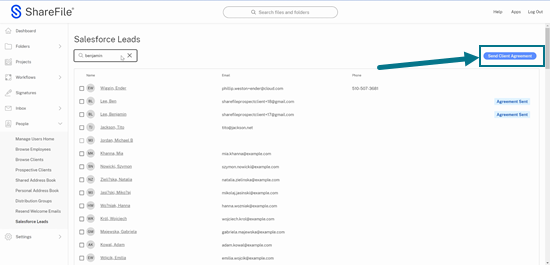
-
Wählen Sie aus den verfügbaren Vorlagen für Kundenvereinbarungen.
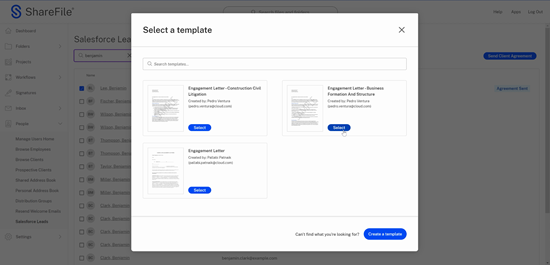
-
Überprüfen Sie die von den integrierten Salesforce-Leads bereitgestellten und automatisch ausgefüllten Informationen.
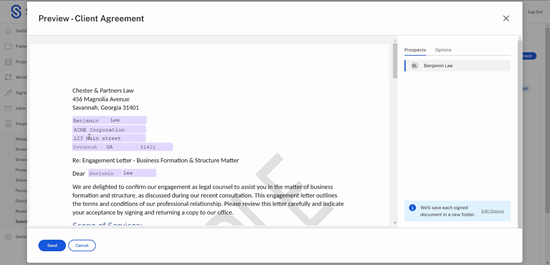
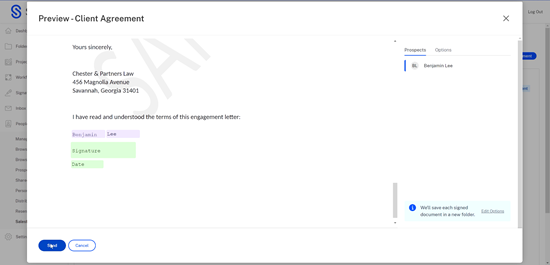
-
Wählen Sie Senden aus. Dadurch wird ein Ordner für den neuen Kunden erstellt.
Die Meldung Die Kundenvereinbarung wurde gesendet.wird angezeigt.
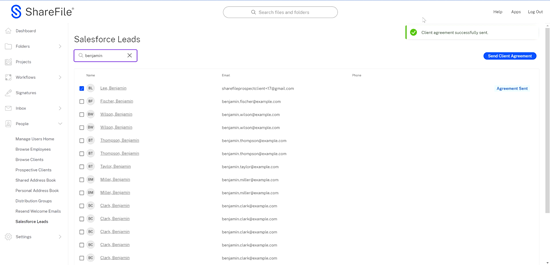
Teilen
Teilen
In diesem Artikel
This Preview product documentation is Citrix Confidential.
You agree to hold this documentation confidential pursuant to the terms of your Citrix Beta/Tech Preview Agreement.
The development, release and timing of any features or functionality described in the Preview documentation remains at our sole discretion and are subject to change without notice or consultation.
The documentation is for informational purposes only and is not a commitment, promise or legal obligation to deliver any material, code or functionality and should not be relied upon in making Citrix product purchase decisions.
If you do not agree, select I DO NOT AGREE to exit.